UTorrent guide
Introduktion
För att kunna ladda ner filer via BitTorrent tekniken behövs två saker:
- En torrent klient. I denna guide används uTorrent för Windows
- En torrent fil till den fil som ska laddas ner
Torrent filen hör ihop med en eller flera s.k. trackers. Det är en server som håller kolla på torrenten och vilka seeders resp. peers som är online. Det är också ofta hos dessa trackers som man kan hitta torrentfiler.
Installation & inställningar
Installation
Ladda ner uTorrent från t.ex. http://www.utorrent.com. Ev. finns det en installer, annars är det bara att köra .exe filen.
Inställningar
General
Här ställer ni in språk, m.m. Ingen utav dessa inställningar är kritiska, så fattar ni inte vad dessa betyder, kopiera enligt bilden.
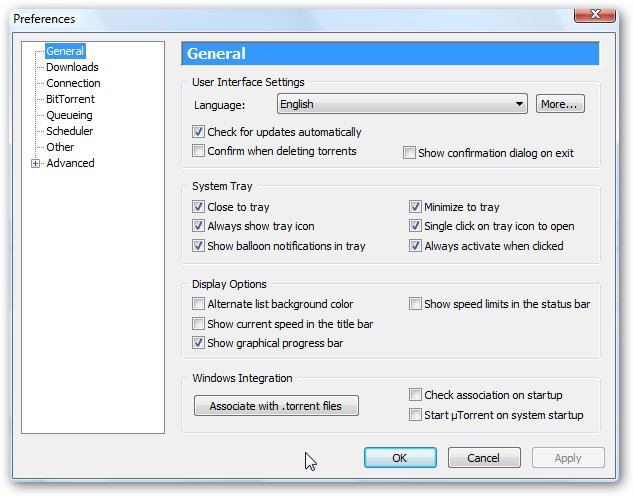
Downloads
Här ställer ni in var filerna som laddas ner ska ligga. Jag har valt inställningar så att filer som pågår laddas ner i katalogen D:\bittorrent\downloads och när de är kompletta så flyttas de till katalogen D:\bittorrent. Jag har valt att få en dialog ruta när man adderar en torrent så man kan ändra default värdena om man vill.
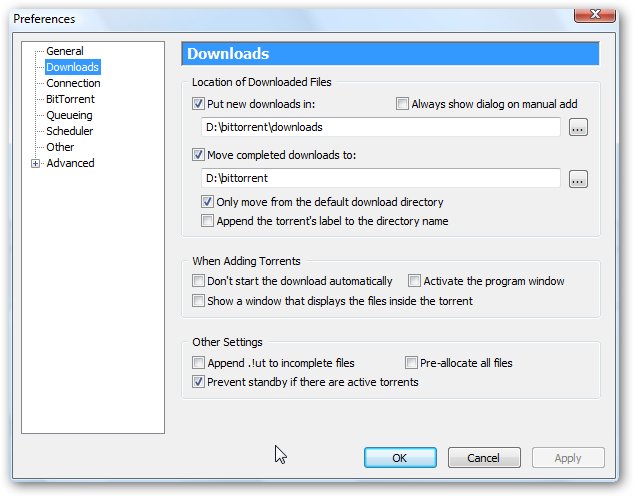
Connection
Inställningar under Connection är kritiska för hög eller låg hastighet. Välj en port, gärna någon annan än 6881 som enl. rykten ibland blockas av internet operatörer. Jag har valt port 50010. Om ni har en brandvägg så måste den porten öppnas i brandväggen. Jag har valt att begränsa min download och upload hastighet till 600 kB/s.

BitTorrent
Dessa options fattar ni nog inget av så kopiera dessa inställningar rakt av. Om ni vill så kan ni kryssa i Enable DHT Network och Enable DHT for new torrents. Eftersom jag endast vill tillåta personer som är uppkopplade mot samma tracker, för att download/upload ratio ska räknas korrekt på trackersajterna, så har jag valt bort att DHT automatiskt slås på nya torrents.
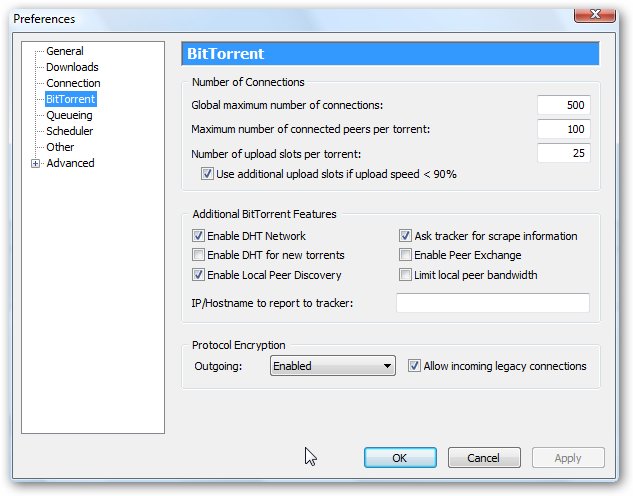
Queueing
Här ställer ni in hur många torrents som ska vara aktiva samtidigt. Beroende på hur snabb lina man har och dator så kan man testa med lite olika värden. Jag har valt 4 st samtidigt och max 2 st nedladdningar. Här kan ni också ställa in hur länge ni vill seeda. Jag har valt att efter ett ratio på 200%, dvs att jag laddat upp 2 ggr mer än jag laddat ner, så ska uTorrent automatiskt sluta seeda.
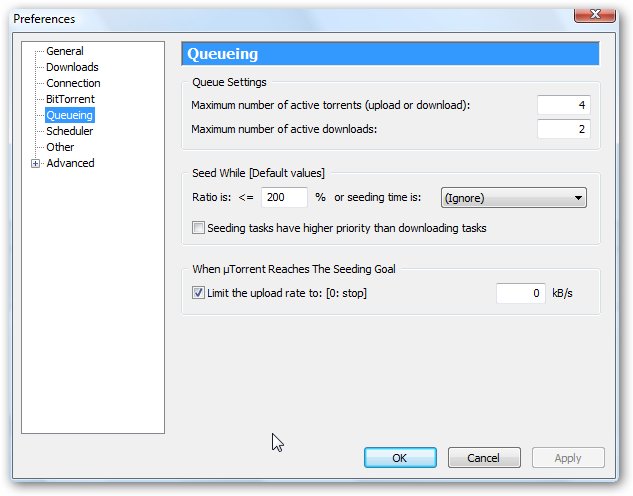
Scheduler
Här kan man välja om uTorrent ska köra enligt ett speciellt schema. Jag använder inte funktionen.
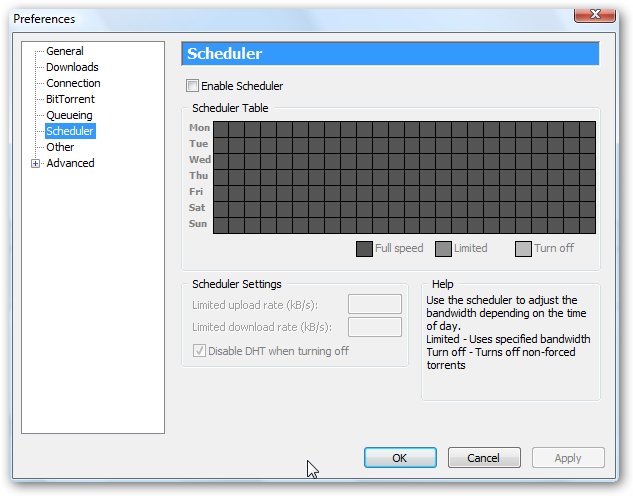
Other
Här kan man välja var torrentfilerna ska lagras. Jag har valt att lagra dem i en katalog som heter D:\bittorrent\torrents. Låt resten vara enligt bilden.
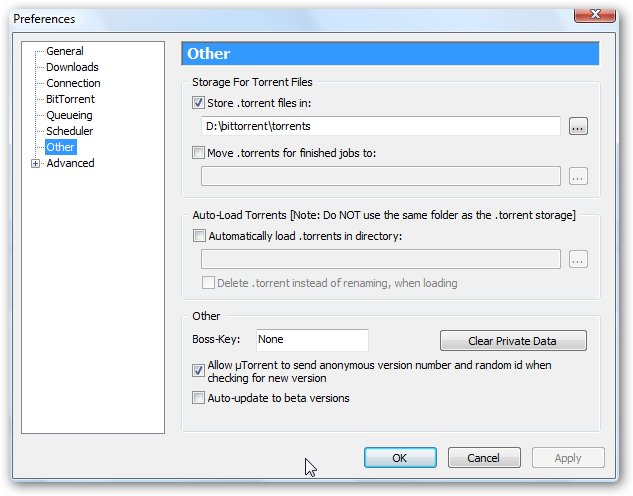
Advanced
Rör inget här.